Garmin nüvi 760, nüvi 770, nüvi 750 User manual [sv]
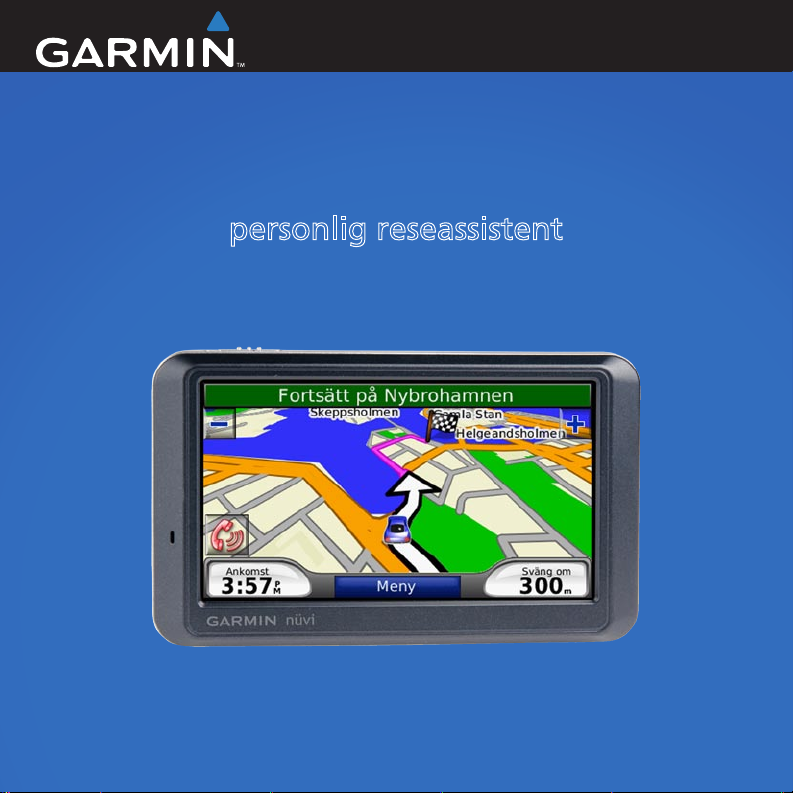
nüvi
personlig reseassistent
Användarhandbok
®
700-serien
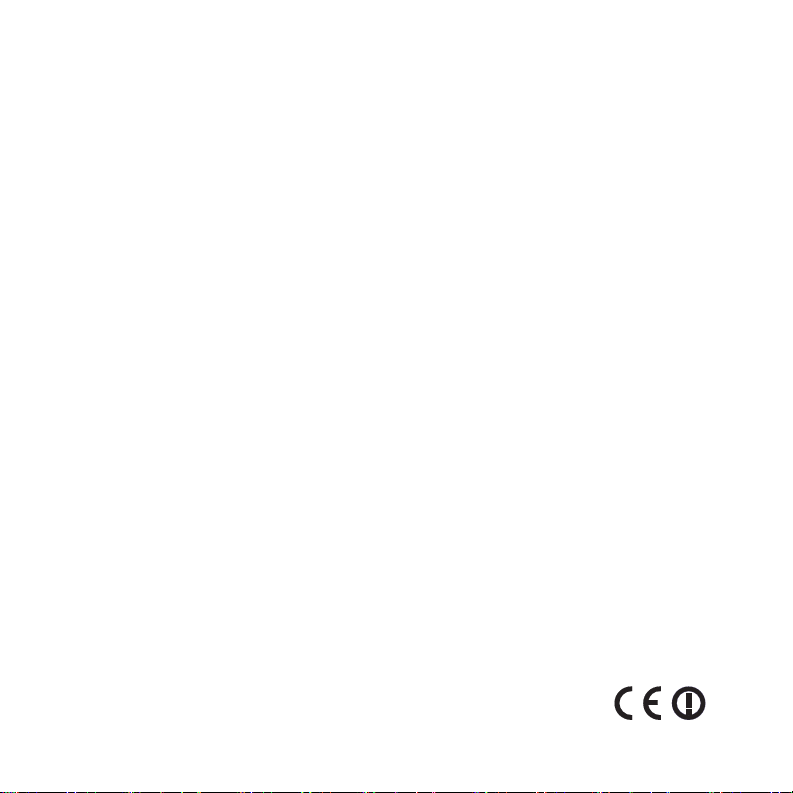
© 2007 Garmin Ltd. eller dess dotterbolag.
Garmin International, Inc.
1200 East 151st Street,
Olathe, Kansas 66062, USA
Tel. +1 913 397 8200 eller
+1 800 800 1020
Fax. +1 913 397 8282
Med ensamrätt. Om inget annat uttryckligen anges i detta dokument, får ingen del av denna handbok
reproduceras, kopieras, överföras, spridas, hämtas eller lagras i något lagringsmedium i något som helst
syfte utan föregående uttryckligt skriftligt tillstånd från Garmin. Garmin beviljar härmed tillstånd att ladda
ned en enstaka kopia av denna handbok till en hårddisk eller annat elektroniskt lagringsmedium för visning,
samt för utskrift av en kopia av handboken eller av eventuell revidering av den, under förutsättning att en
sådan elektronisk eller utskriven kopia av handboken innehåller hela copyrightredogörelsens text och även
under förutsättning att all obehörig kommersiell distribution av handboken eller eventuell revidering av den
är strängt förbjuden.
Informationen i detta dokument kan ändras utan förvarning. Garmin förbehåller sig rätten att ändra eller
förbättra sina produkter och att förändra innehållet utan skyldighet att meddela någon person eller organisation
om sådana ändringar eller förbättringar. Besök Garmins webbplats (www.garmin.com) för aktuella
uppdateringar och tilläggsinformation om användning och drift av denna och andra produkter från Garmin.
Garmin®, nüvi®, MapSource® och TourGuide® är varumärken som tillhör Garmin Ltd. eller dess dotterbolag och
är registrerade i USA och andra länder. Garmin Lock™ och myGarmin™ är varumärken som tillhör Garmin Ltd.
eller dess dotterbolag. De här varumärkena får inte användas utan Garmins uttryckliga tillstånd.
Bluetooth®-märket och logotyperna ägs av Bluetooth SIG, Inc. All användning av sådana märken av Garmin
är licensierad. Windows® är ett registrerat varumärke som tillhör Microsoft Corporation i USA och/eller
andra länder. Mac® och iTunes® är registrerade varumärken som tillhör Apple Computer, Inc. Audible.com®,
AudibleManager® och AudibleReady® är registrerade varumärken som tillhör Audible, Inc. © Audible, Inc.
1997–2005. SaversGuide® är ett registrerat varumärke som tillhör Entertainment Publications, Inc. RDS-TMC
Trafc Information Services France © ViaMichelin 2006. Övriga varumärken och varunamn tillhör deras
respektive ägare.
Garmin (Europe) Ltd.
Liberty House, Hounsdown Business Park,
Southampton, Hampshire, SO40 9RB,
Storbritannien
Tel. +44 (0) 870.8501241
(utanför Storbritannien)
0808 2380000 (i Storbritannien)
Fax. +44 (0) 870.8501251
Garmin Corporation
No. 68, Jangshu 2nd Road,
Shijr, Taipei County, Taiwan
Tel. 886/2.2642.9199
Fax. 886/2.2642.9099
Oktober 2007 Artikelnummer 190-00859-39 Rev. A
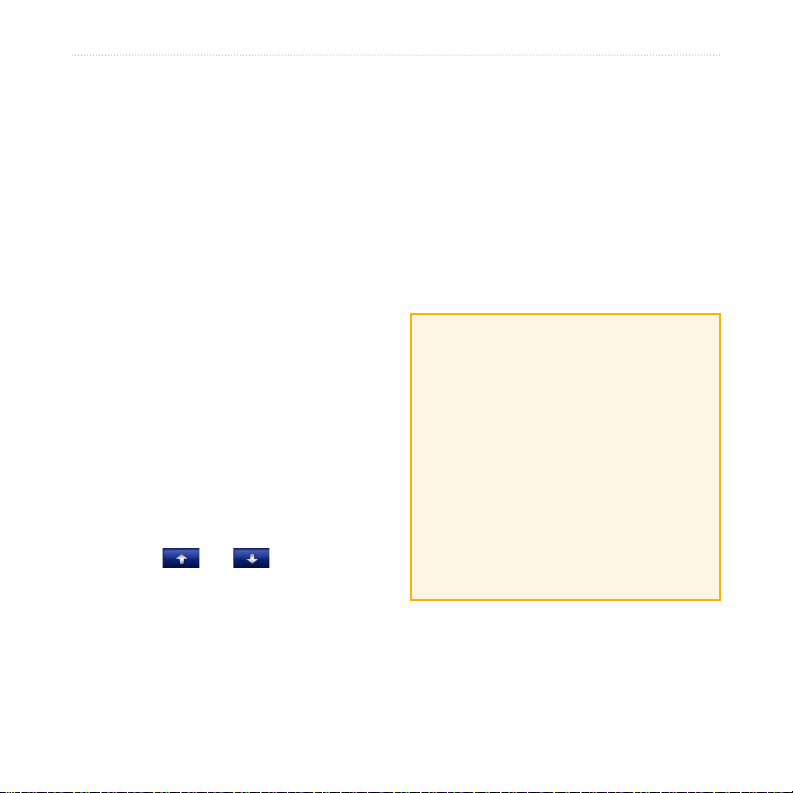
Förord
Förord
Tack för att du valde navigationsenheten
Garmin® nüvi® 700-serien.
Konventioner för handboken
När du uppmanas ”trycka på” någonting
rör du vid något på skärmen med ditt nger.
De små pilarna (>) som används i texten
anger att du måste trycka på era objekt
efter varandra. Om det till exempel står
”Tryck på Vart > Favoriter” ska du trycka
på knappen Vart och sedan på Favoriter.
nüvi-tips och -genvägar
Om du snabbt vill gå tillbaka till
•
menysidan trycker du på och håller
ned Tillbaka.
Om du vill se er alternativ trycker
•
du på och . Håll nedtryckt
om du vill bläddra snabbare.
myGarmin™
Gå till http://my.garmin.com för informa-
tion om de senaste tjänsterna för dina
Garmin-produkter.
Registrera din Garmin-enhet.
•
Prenumerera på webbtjänster
•
för information om fartkameror
(se sidan 46).
Låsa upp tillvalskartor.
•
Kontakta Garmin
Kontakta Garmin om du har frågor när
du använder din nüvi. I USA kontaktar
du Garmins produktsupport på telefon:
913 397-8200 eller 800 800-1020,
måndag - fredag, 8.00 - 17.00 CST,
eller går till www.garmin.com/support.
Europa: Kontakta Garmin (Europe)
Ltd. på +44 (0) 870 8501241 (utanför
Storbritannien) eller på 0808 2380000
(inom Storbritannien).
Användarhandbok för nüvi 700-serien i
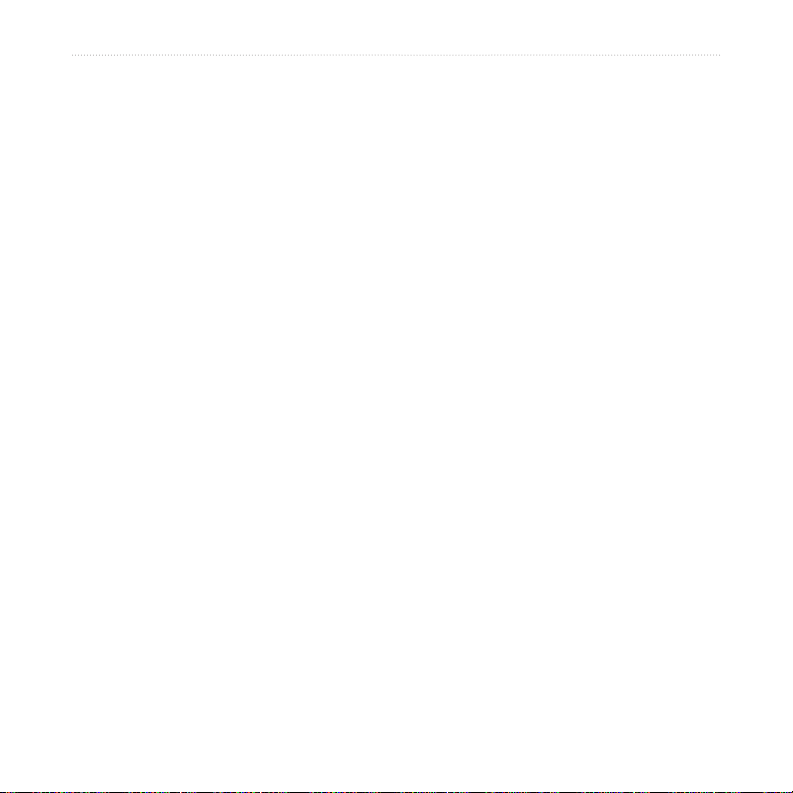
Förord
InnehållsFörtecknIng
Förord ..............................................i
Konventioner för hand-boken ............ i
nüvi-tips och -genvägar ..................... i
myGarmin™ .......................................i
Kontakta Garmin ...............................i
Komma igång .................................1
Kartongens innehåll ..........................1
Egenskaper för nüvi 700-serien .......1
Din nüvi-enhet ..................................2
Steg 1: Montera nüvi-enheten ..........3
Steg 2: Kongurera nüvi-enheten .....4
Steg 3: Hämta satellit-information ....4
Steg 4: Använda nüvi-enheten .........4
Söka efter ditt mål ............................5
Följa din rutt ......................................6
Lägga till ett delmål ..........................6
Ta en omväg .....................................7
Stoppa en rutt ...................................7
Ställa in volymen ..............................7
Låsa skärmen ...................................7
Vart ..................................................8
Alternativ på sidan Kör .....................8
Söka efter en adress ........................8
Söka efter en plats genom att
bokstavera namnet .....................9
ii Användarhandbok för nüvi 700-serien
Ange en hemplats ............................9
Söka efter senast hittade platser ....10
Favoriter .........................................10
Skapa och köra rutter .....................12
Söka efter en plats med kartan ......13
Ange koordinater ............................13
Söka nära en annan plats ..............14
Navigera fågelvägen ......................14
Promenera till en destination ..........14
Använda huvudsidorna ...............15
Kartsida ..........................................15
Trippinformationssidan ...................16
Svänglistan .....................................16
Nästa sväng ...................................16
Använda handsfree-
funktionerna .................................17
Para ihop telefonen ........................17
Svara på ett samtal .......................18
Under samtal .................................18
Telefonmeny ...................................19
SMS/textmeddelanden ...................21
Använda mediaspelarna .............22
Spela musik ....................................22
Lyssna på Audible-ljudböcker .........24
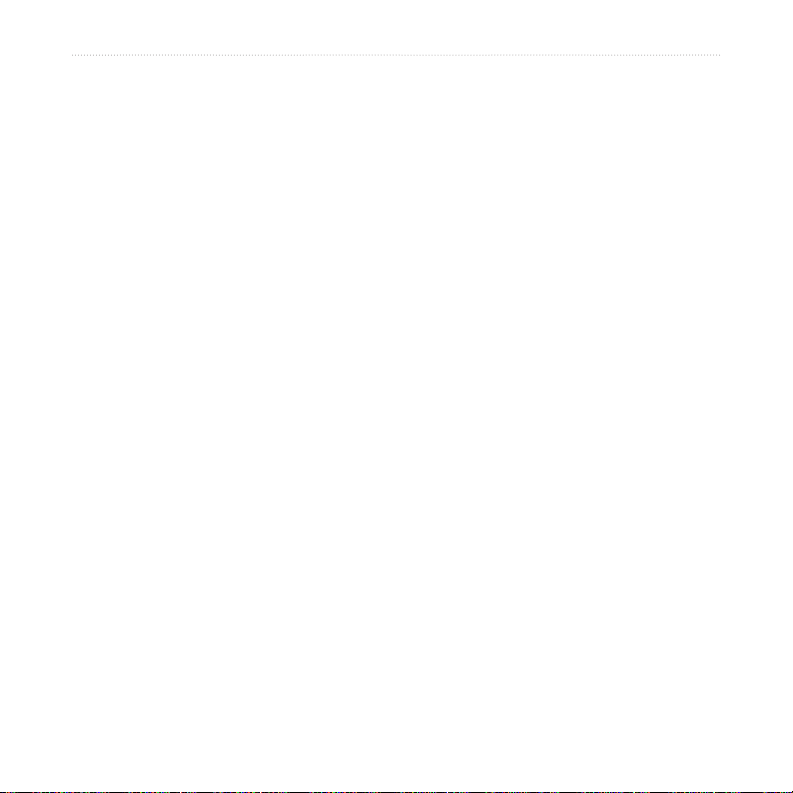
Förord
Hantera ler..................................25
Filformat som kan användas ..........25
Läsa in ler .....................................25
Ta bort ler .....................................26
Använda verktygen .....................27
Inställningar ....................................27
Var är jag ........................................27
Hjälp ...............................................27
Mediaspelare ..................................27
Bildvisare ........................................27
Trak ...............................................28
Rutter ..............................................28
Min info ...........................................28
Världsklocka .................................28
Språkguide .....................................29
Miniräknare ....................................30
Valutaväxling ..................................31
Enhets omräkning .........................31
Använda FM-trak .......................32
Lysdiodens blinkkoder ....................32
Trak i ditt område ..........................33
Trak på vägen ...............................33
Trak på rutten ...............................33
Traksymboler ................................34
Färgkod för allvarlighet ...................34
Trakprenumerationer ....................34
Spela upp ljud via
bilhögtalarna ................................35
Ställa in FM-sändaren manuellt ......35
Ställa in FM-sändaren
automatiskt ................................35
Tips för frekvensval ........................36
Information för FM-sändare ............36
Anpassa nüvi-enheten ................37
Ändra system-inställningarna .........37
Ändra Navigerings-inställningarna .37
Ändra visningsinställ-ningarna .......38
Uppdatera tidsinställ-ningarna ........38
Ställa in språken .............................39
Ändra kartinställningarna ................39
Lägga till säkerhets-
inställningar ...............................40
Visa information om
trakprenumeration ...................40
Inställningar för Bluetooth ..............42
Ändra inställningarna för larmade
positioner ...................................42
Justera volymnivåerna ...................43
Återställa alla inställ-ningar ............43
Rensa användar-informationen ......43
Användarhandbok för nüvi 700-serien iii
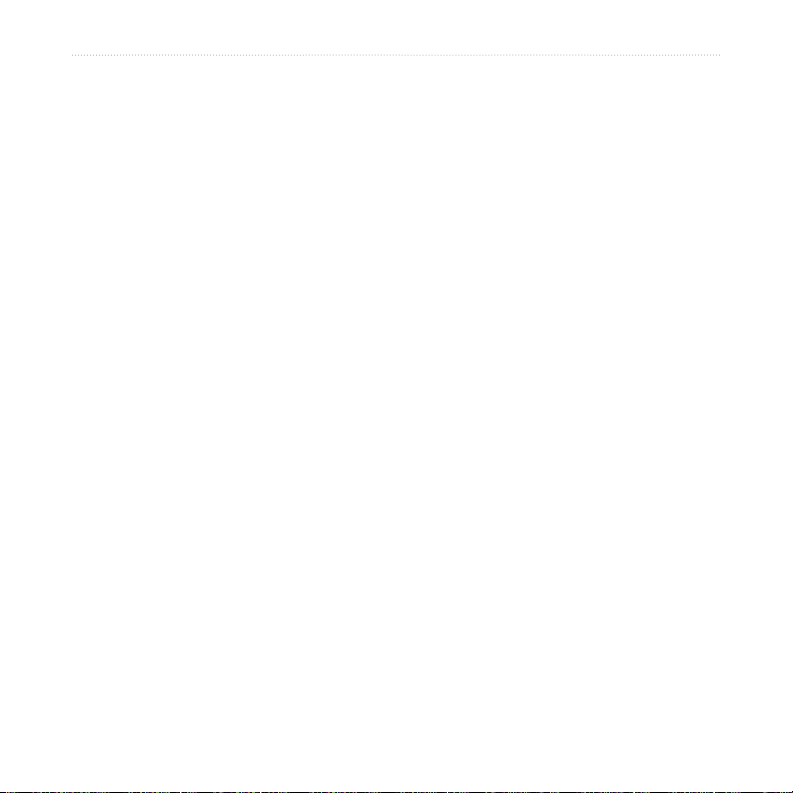
Förord
Bilaga ............................................44
Olika sätt att ladda upp
nüvi-enheten ...................................44
Kalibrera skärmen ..........................44
Återställa nüvi-enheten ...................44
Låsa nüvi-enheten ..........................44
Ytterligare kartor .............................45
Uppdatera programvaran ...............45
Extrafunktioner och valfria tillbehör 45
Batteriinformation ..........................48
Byta säkringen ................................48
Ta bort nüvi-enheten och fästet ......49
Montera på instrument-brädan .......49
Om GPS-satellitsignaler .................50
Sköta nüvi-enheten .......................50
Överensstämmelse-förklaring ........51
Viktig juridisk informa-tion om din
FM-sändare ...............................52
Programlicensavtal ........................53
Specikationer ................................54
Felsökning ......................................55
Index .............................................57
iv Användarhandbok för nüvi 700-serien
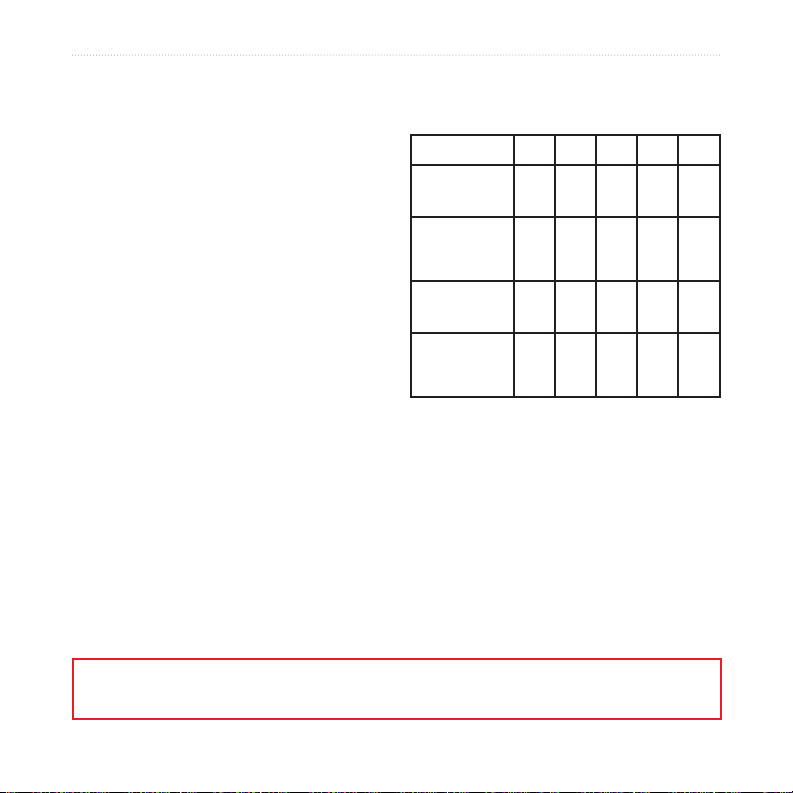
Komma igång
komma Igång
Kartongens innehåll
nüvi GPS-enhet och sugfäste för fordon.
Strömkabel för fordon för extern
strömförsörjning, eller en FM-TMCtrakinformationsmottagare för extern
strömförsörjning och trakinformation.
Se tabellen till höger.
USB-kabel för anslutning av enheten till
datorn. Man kan ansluta nüvi-enheten till
datorn som en masslagringsenhet.
Se sidorna 25–26.
Skiva för montering av sugfästet på instrumentbrädan. Se sidan 49.
Egenskaper för nüvi 700serien
Funktioner 710 750 750T 760 770
FM-sändare Ja Ja Ja Ja Ja
Gatunamn
med tal
Ringa med
handsfree
Innehåller
trakinforma-
tionsmottagare
* kompatibel med trakinformationsmot-
tagare.
** trakinformationsmottagare medföljer
bara i Nordamerika och europeiska
regioner.
Nej Ja Ja Ja Ja
Ja Nej Nej Ja Ja
Ja** Nej* Ja** Ja** Ja
VARNING: Läs guiden Viktig säkerhets- och produktinformation som medföljer i
produktförpackningen för viktig information om produkten och säkerhet.
Användarhandbok för nüvi 700-serien 1
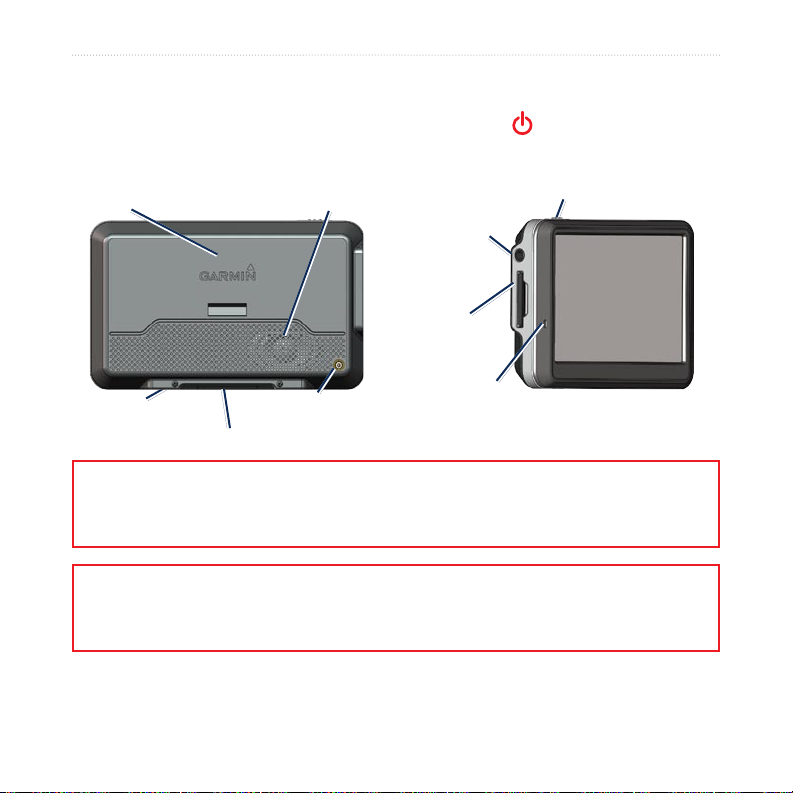
Komma igång
Din nüvi-enhet
Strömknapp:
på eller stänga av enheten
GPS-antenn
Mini-USB-kontakt
Serienummer
Högtalare
Extern
antennanslutning
skjut till vänster om du vill sätta
skjut till höger om du vill låsa skärmen
Hörlursuttag/
ljudutgång
SD-
kortplats
Mikrofon
VARNING: Den här produkten innehåller ett litiumjonbatteri som inte går att byta ut. Läs
den medföljande guiden Viktig säkerhets- och produktinformation i produktförpackningen
för viktig säkerhetsinformation om batteriet.
Kontrollera vilka trakregler som gäller där du benner dig innan du installerar enheten.
I Kalifornien och Minnesota är det förbjudet att använda sugfästen på vindrutan på fordon
under färd. Då ska andra fästanordningar från Garmin användas. Se sidan 49.
2 Användarhandbok för nüvi 700-serien

Steg 1: Montera nüvi-enheten
1. Anslut strömkabeln för fordon till strömkon-
takten på högra sidan av vaggan.
2. Sätt fast vaggan på
3. Rengör och torka framrutan samt sugfästet
med en luddfri trasa. Ta bort plasthöljet från
sugkoppen. Placera sugkoppen på vindrutan.
4. För spaken bakåt mot vindrutan.
5. Placera underkanten av enheten i vaggan.
6. Luta enheten bakåt tills den fastnar.
7. Anslut den andra änden av strömkabeln
till en strömkontakt i bilen. Om enheten
är ansluten och fordonet är igång startar
enheten automatiskt.
8. Om du använder en trakinformationsmottagare i Europa sätter du fast antennen
på vindrutan med hjälp av sugfästena.
(Trakinformationsmottagaren medföljer
vissa nüvi 710-, 750T-, 760- och 770-paket.)
sugkoppsfästet.
Komma igång
Vagga
Strömkabel
Sugkoppsfäste
Användarhandbok för nüvi 700-serien 3
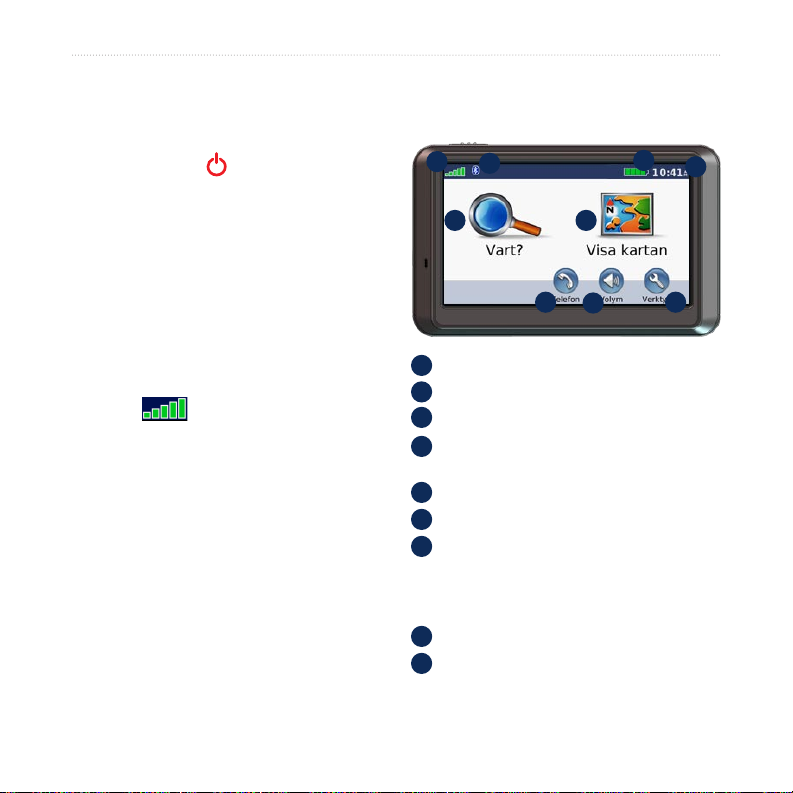
Komma igång
Steg 2: Kongurera nüvi-
enheten
Steg 4: Använda nüvienheten
Om du vill sätta på nüvi-enheten skjuter
du strömknappen åt vänster. Följ
A
B
C
D
instruktionerna på skärmen.
Steg 3: Hämta satellit-
O F
information
Sök upp en öppen plats utomhus, utanför
garaget och inte i närheten av höga
byggnader. Stanna fordonet och sätt på
nüvi-enheten. Det kan ta några minuter
innan enheten hittar satellitsignalen.
Staplarna anger GPS-signalens
styrka. När en stapel är grön har nüvienheten fått kontakt med satellitsignaler.
Nu kan du välja ett mål och navigera dit.
Mer information om GPS nns på sidan 50
och på www.garmin.com/aboutGPS.
4 Användarhandbok för nüvi 700-serien
A
GPS-signalstyrkan.
B
Status för Bluetooth®-teknik
C
Batteristatus.
D
Aktuellt klockslag: tryck här för att
ändra tidsinställningar.
O
Tryck här för att hitta ett mål.
F
Tryck här för att visa kartan.
G
Tryck här för att ringa ett samtal
när du är ansluten till en kompatibel
mobiltelefon (endast nüvi 710, 760
och 770).
H
Tryck här om du vill justera volymen.
I
Tryck här om du vill använda verktyg
som mediaspelare, inställningar och
Hjälp.
G
H
I
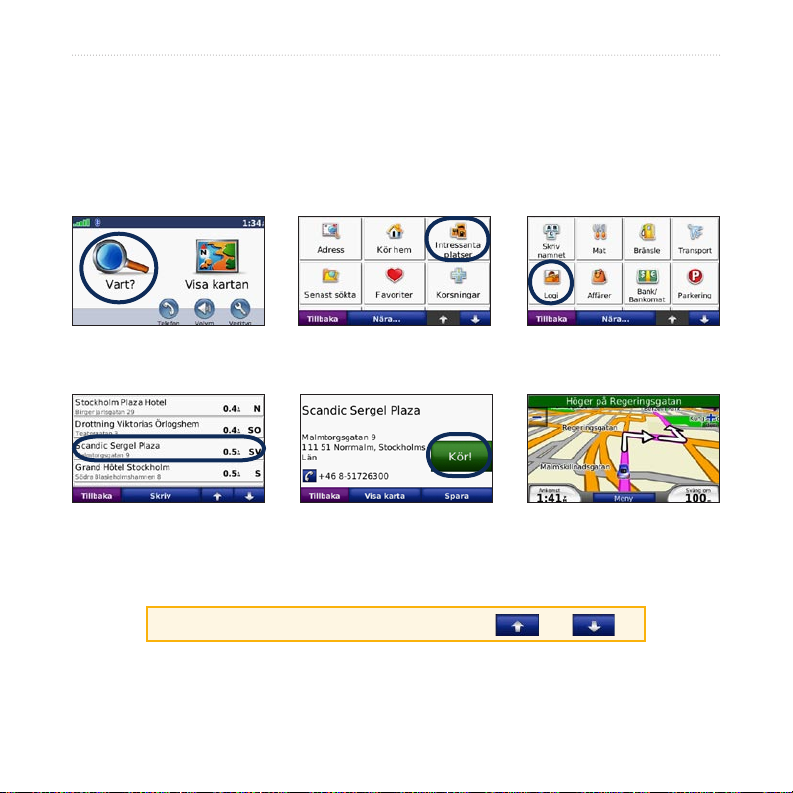
Komma igång
Söka efter ditt mål
På menyn Vart nns era kategorier som du kan använda till att söka efter adresser, städer
och andra platser. Den detaljerade kartan i din nüvi-enhet innehåller miljontals intressanta
platser, t.ex. restauranger, hotell och automatiska tjänster.
Tryck på Vart
➊
Välj ett mål.
➌
TIPS: Om du vill se er alternativ trycker du på och .
Användarhandbok för nüvi 700-serien 5
Välj en kategori.
➋
Tryck på Kör.
➍
Välj en underkategori.
➌
Trevlig resa!
➎

Komma igång
Följa din rutt
Medan du kör vägleder nüvi dig till destinationen via röstuppmaningar, pilar på kartan
och anvisningar överst på kartan. Om du
Lägga till ett delmål
Du kan lägga till ett stopp (delmål) till
rutten. Först visas vägbeskrivningen till
stoppet och sedan till målet.
avviker från rutten beräknas en ny rutt och
en ny vägbeskrivning visas.
Din väg är markerad med en magentafärgad
linje. Följ pilarna när du svänger.
En målagga anger ditt mål.
TIPS: Om du vill lägga till mer än
ett stopp under rutten bör du ändra
den aktiva rutten. Se sidan 12.
1. När en rutt är aktiverad trycker du på
Meny > Vart.
2. Sök efter det extra stoppet.
3. Tryck på
4. Tryck på
om du vill lägga till det här stoppet
före slutmålet. Tryck på Välj som
destination om du vill ange platsen
som nytt slutmål.
Kör.
Lägg till som delmål
6 Användarhandbok för nüvi 700-serien
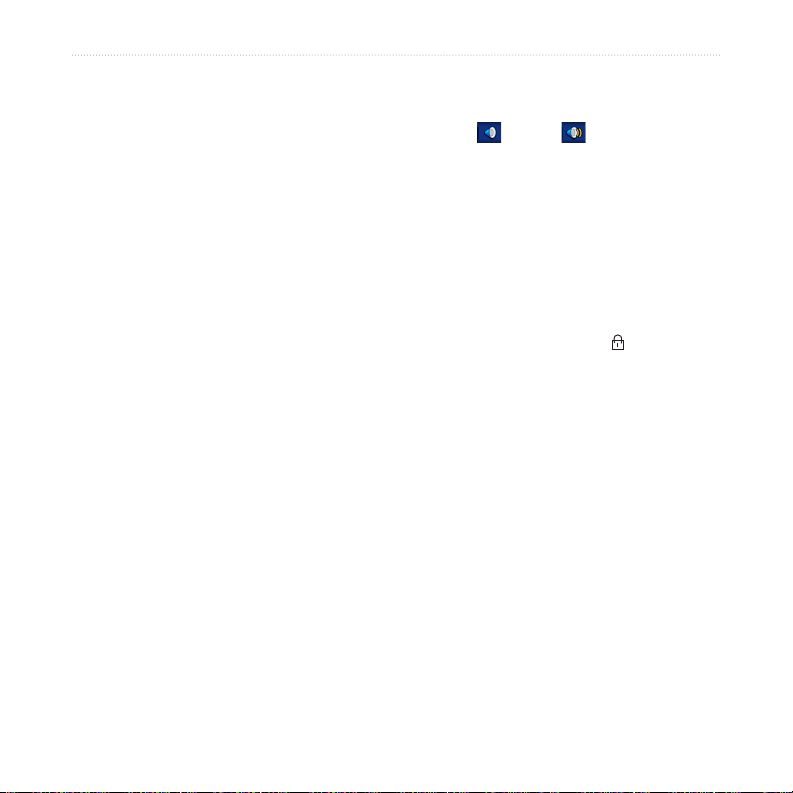
Komma igång
Ta en omväg
Om en väg längs din rutt är avstängd kan du
ta en omväg.
1. När en rutt är aktiverad trycker du på
Meny.
2. Tryck på
Enheten försöker att navigera tillbaka
till den ursprungliga rutten så snart som
möjligt. Om den rutt du för närvarande
använder är det enda rimliga alternativet
kan det hända att enheten inte beräkningar
någon omväg.
Avstickare.
Stoppa en rutt
1. När en rutt är aktiverad trycker du på
Meny.
2. Tryck på
Stoppa.
Ställa in volymen
På menysidan trycker du på Volym.
Tryck på eller på för att justera
huvudvolymnivån. Tryck på Sekretess
för att stänga av allt ljud. Om du vill göra
inställningar för FM-sändaren läser du
sidorna 35–36.
Låsa skärmen
Om du vill förhindra att något händer när
du trycker på skärmen av misstag skjuter
du strömknappen åt höger ( ). Om du vill
låsa upp skärmen skjuter du strömknappen
till mittpositionen.
Användarhandbok för nüvi 700-serien 7
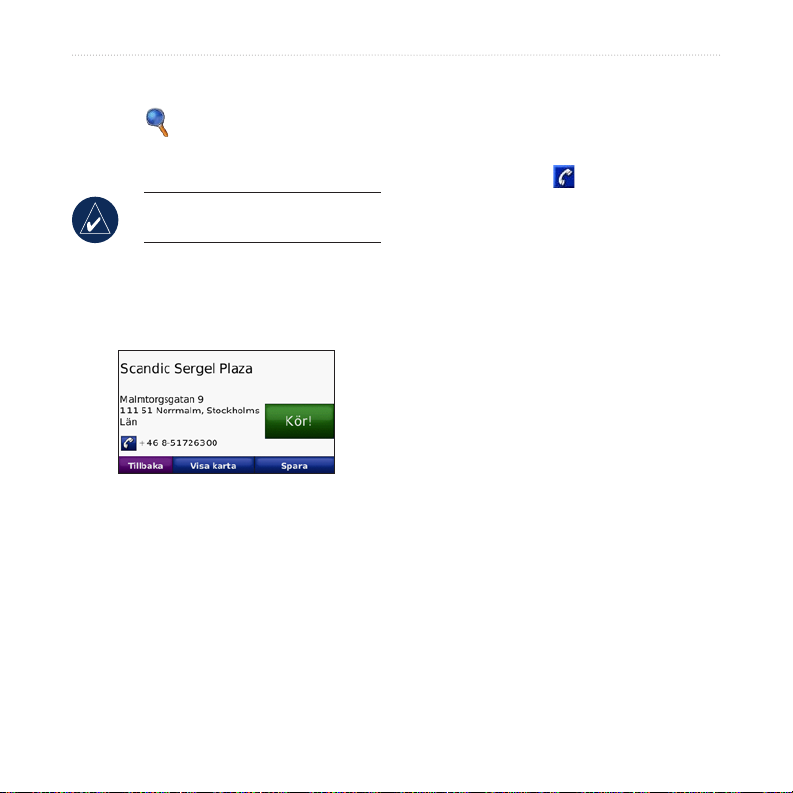
Vart
Vart
På menyn Vart nns olika kategorier av
platser att söka efter. På sidan 5 kan du läsa
mer om hur du utför en enkel sökning.
TIPS: Tryck på Nära om du vill
växla sökområde. Se sidan 14.
Tryck på Spara för att spara den här
platsen. Se sidan 10.
Om en mobiltelefon med trådlös Bluetooth-
teknik är ansluten kan du ringa platsen
genom att trycka på (endast nüvi 710.
760 och 770).
Söka efter en adress
Alternativ på sidan Kör
Visa sidan Kör genom att trycka på ett
objekt i sökresultatet.
Skapa en vägbeskrivning till platsen genom
att trycka på Kör.
Visa platsen på kartan genom att trycka på
Visa karta. Om du har avaktiverat GPS
och vill ange din plats till den valda platsen
trycker du på Ange pos.
1. Tryck på Vart > Adress.
2. Tryck på
behövs.
3. Tryck på
ELLER
Tryck på
postnummer och tryck sedan på
Klar. Välj stad eller postnummer
i listan. (Alla kartdata har inte
sökfunktion för postnummer.)
4. Ange gatunumret och tryck sedan på
Klar.
5. Ange gatunamnet och tryck på
Välj rätt gata i listan, om det behövs.
6. Tryck på adressen, om det behövs.
Byt område, om det
Söka alla.
Ange ort, ange stad/
Klar.
8 Användarhandbok för nüvi 700-serien
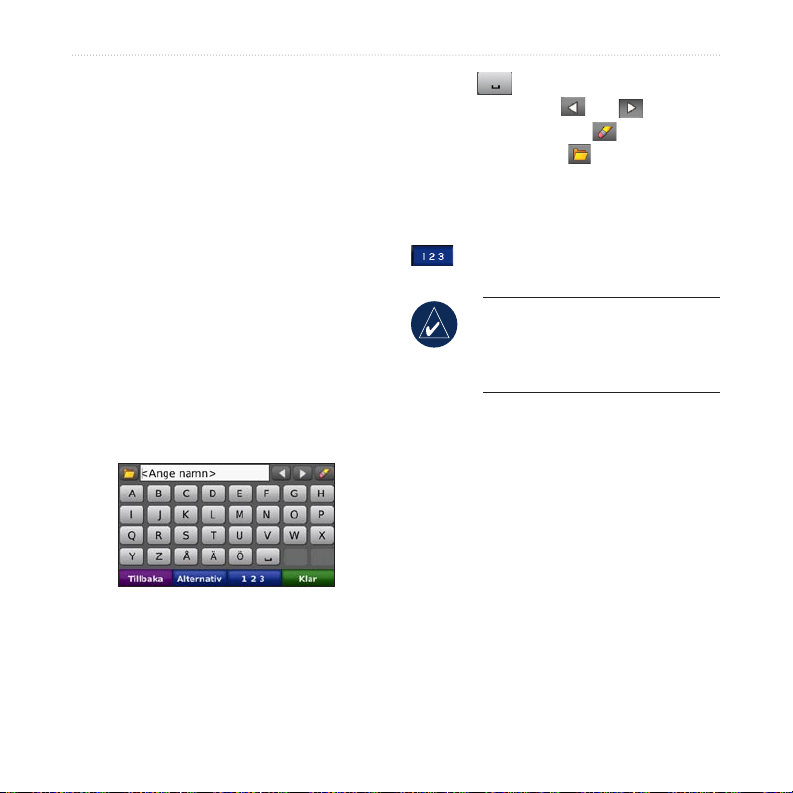
Vart
Söka efter en plats genom att bokstavera namnet
Om du vet namnet på platsen du söker
efter kan du skriva in det med hjälp av
skärmknappsatsen. Du kan också ange
bokstäver som ingår i namnet för att
begränsa sökresultatet.
1. Tryck på Vart > Intressanta
platser > Skriv namnet.
2. Ange bokstäverna i namnet med
skärmknappsatsen. Tryck på Klar.
Tryck på om du vill lägga till ett
mellanslag. Tryck på och för att
ytta markören. Tryck på för att ta
bort tecknet. Tryck på för att välja
ord som du nyligen har skrivit och valt.
Tryck på Alternativ om du vill välja
språkläge för tangentbordet. Tryck på
specialtecken.
Använda skärmknappsatsen
När en skärmknappsats visas kan du trycka
på bokstäverna och siffrorna.
Ange en hemplats
Du kan ange en hemplats för den plats du
oftast besöker.
Köra hem
När du har angett hemplats kan du ange en
rutt till den när som helst genom att trycka
på Vart > Kör hem.
när du vill skriva siffror eller
TIPS: Du kan ändra tangentbordets
layout till QWERTY, detsamma
som ett vanligt datortangentbord.
Se sidan 37.
1. Tryck på Vart > Kör hem.
2. Välj ett alternativ.
Användarhandbok för nüvi 700-serien 9
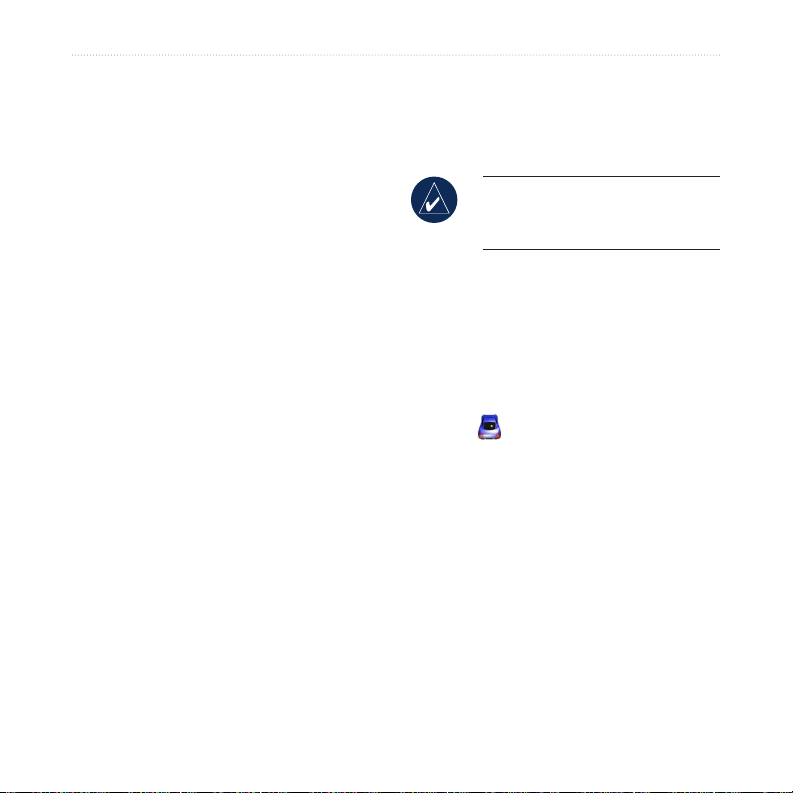
Vart
Ändra hemplats
Om du vill ändra hemplats måste du först ta
bort den från Favoriter.
1. Tryck på Vart > Favoriter.
2. Tryck på
Ja.
När du har tagit bort din hemplats återställer
du den genom att följa instruktionerna i
avsnittet ”Ange en hemplats” ovan.
Hem > Ändra > Ta bort >
Söka efter senast hittade platser
De 50 senast hittade platserna sparas i
nüvi-enheten. De senast visade platserna
står överst i listan. Tryck på Vart > Senast
hittade platser så visas de platser du hittat
den senaste tiden.
Ta bort senast hittade platser
Om du vill ta bort alla platser från listan
med dina senast hittade platser trycker du
på Rensa > Ja.
Favoriter
Du kan spara platser i Favoriter så att du
snabbt kan hitta dem och skapa rutter till
dem. Din hemplats sparas också i Favoriter.
Spara aktuell plats
Tryck på på kartsidan. Om du vill spara
din aktuella plats trycker du på Ja.
OBS! När du trycker på Rensa tas
alla objekt bort från listan. Platserna
på själva enheten tas inte bort.
10 Användarhandbok för nüvi 700-serien

Spara hittade platser
1. Om du vill spara en plats som du har
hittat klickar du på Spara.
2. Klicka på
Favoriter.
OK. Platsen sparas i
Vart
Söka efter sparade platser
1. Tryck på Vart.
2. Tryck på
platser visas i en lista.
TIPS: Din senaste position sparas
Favoriter. Dina sparade
automatiskt varje gång du tar bort
nüvi-enheten från vaggan. Använd
den funktionen för att hitta din bil
på en parkeringsplats.
4. Tryck på en knapp om du vill
redigera platsen:
Ändra namn - ange ett nytt
•
namn och tryck sedan på Klar.
Ändra kartsymbol - tryck på en
•
ny symbol.
Ändra telefonnummer - ange ett
•
telefonnummer och tryck på Klar.
Ta bort - tar bort objektet från
•
favoritlistan. Tryck på Ja.
Redigera sparade platser
1. Tryck på Vart > Favoriter.
2. Tryck på den plats du vill redigera.
3. Tryck på
Användarhandbok för nüvi 700-serien 11
Ändra.

Vart
Skapa och köra rutterrutter
Tryck på Vart > Rutter. Välj den rutt du
vill köra och tryck sedan på Kör.
Skapa och spara en rutt
Använd din nüvi till att skapa och spara
rutter inför din nästa tripp. Du kan spara
upp till 10 rutter.
1. Tryck på Vart (eller Verktyg) >
Rutter > Ny.
2. Tryck på
3. Hitta en plats du vill använda som
startpunkt och tryck på Välj.
4. Tryck på
5. Hitta en plats du vill använda som
slutpunkt och tryck på Välj.
Lägg in ny startposition.
Lägg in ny destination.
6. Lägg till en plats till din rutt genom
att trycka på . Ta bort en plats
genom att trycka på .
7. Tryck på
och visa den på kartan.
8. Tryck på
och avsluta.
Nästa för att beräkna rutten
Spara för att spara rutten
Redigera rutter
1. Tryck på Vart (eller Verktyg) >
Rutter.
2. Välj den rutt du vill redigera.
3. Tryck på
4. Tryck på ett alternativ för att ändra
rutten:
•
•
•
•
Ändra.
Tryck på Ändra namn. Ange ett
nytt namn och tryck på Klar.
Du kan lägga till nya start-, stoppeller slutpunkter genom att trycka
på Lägg till/ta bort punkter.
Tryck på Manuell sortering
av punkterna för att ändra
ordningen för punkter längs din
rutt.
Tryck på Optimal sortering av
punkterna om du vill sortera
punkterna automatiskt.
12 Användarhandbok för nüvi 700-serien
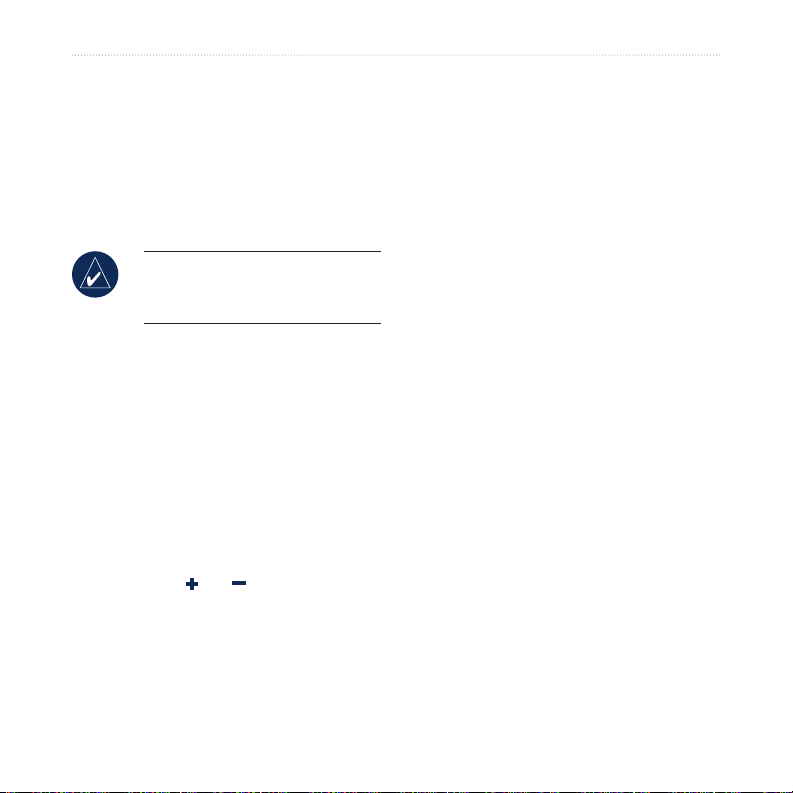
Ändra ruttens inställning för
•
att göra en ny beräkning enligt
någon av inställningarna snabbare tid, kortare avstånd eller
fågelvägen genom att trycka på
Beräkna igen.
Tryck på Ta bort för att ta bort
•
objektet.
OBS! Dina ändringar sparas
automatiskt när du lämnar någon
av sidorna för att redigera en rutt.
Ange koordinater
Om du känner till de geograska koordinaterna för ditt mål kan du använda
Söka efter en plats med kartan
Använd sidan Sök på karta om du vill visa
olika delar av kartan. Tryck på Vart > Sök
på karta.
koordinaterna för latitud och longitud i
enheten. Detta kan vara användbart vid
geocaching.
Tryck på Vart > Koordinater.
Ändra typen av koordinater genom att
trycka på Format. Eftersom olika posi-
Tips för att bläddra i kartan
Visa olika delar av kartan genom att
•
trycka på kartan och dra.
Tryck på och för att zooma in
•
och ut.
Tryck på valfritt objekt på kartan.
•
tionsformat används för olika kartor och
diagram kan du välja koordinatformat för
den typ av karta du använder.
Ange koordinaterna och tryck på Nästa.
Skapa en vägbeskrivning till koordinaterna
genom att trycka på Kör.
En pil visas som pekar på objektet.
•
Vart
Tryck på Spara för att spara den här
•
platsen.
Om du vill färdas till platsen trycker
•
du på Kör.
Om GPS-enheten är avstängd
•
trycker du på Ange pos. om du
vill ange din plats till den valda
platsen. (Se sidan 37.)
Användarhandbok för nüvi 700-serien 13
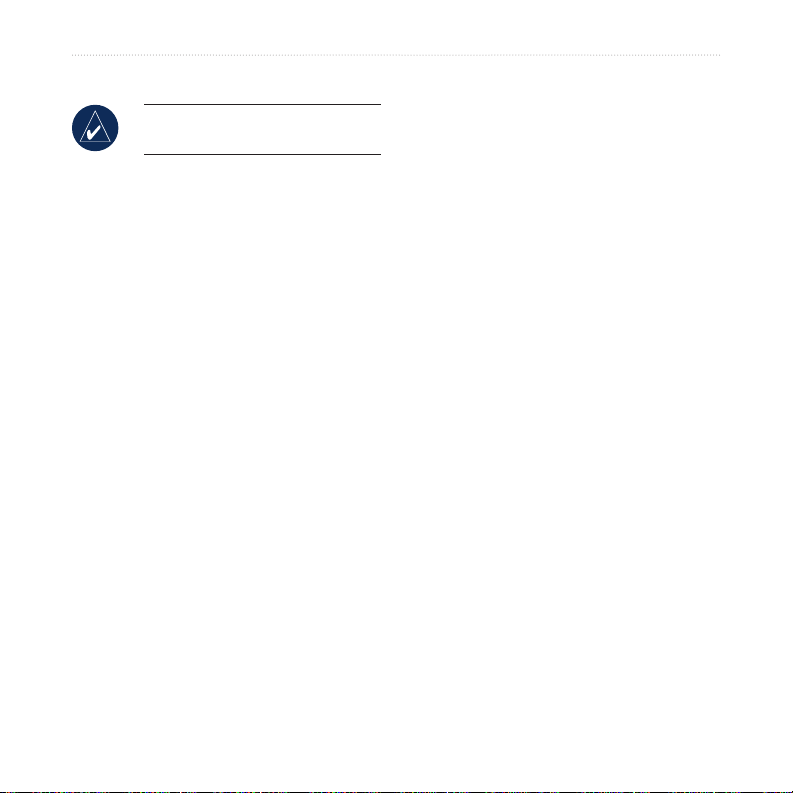
Vart
Söka nära en annan plats
OBS! En sökning efter platser nära
din aktuella plats utförs automatiskt.
1. Tryck på Vart > Nära.
2. Välj ett alternativ:
Där jag benner mig nu - söker
•
efter platser nära den aktuella
platsen.
Ett annat samhälle - söker nära
•
den ort du anger.
Min aktuella rutt - söker längs
•
rutten.
Min destination - söker nära din
•
aktuella destination.
3. Tryck på
OK.
Navigera fågelvägen
Använd läget för fågelvägen om du
inte följer vägbanorna när du navigerar.
Tryck på Verktyg > Inställningar >
Navigering > Ruttinställningar >
Fågelvägen > OK. Välj en destination
och tryck på Kör för att navigera
fågelvägen till destinationen.
Promenera till en destination
Använd fotgängarläget om du promenerar
till din destination, så optimeras rutten för
gång. Tryck på Verktyg > Inställningar
> System > Användningsläge >
Fotgängare > OK.
14 Användarhandbok för nüvi 700-serien
